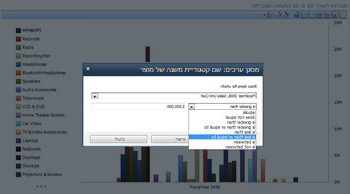שירותי PerformancePoint ב- Microsoft SharePoint Server 2010 מספק לך כמה תכונות חדשות ומשופרות כדי לסייע לך לעקוב אחר, ניתוח ביצועים בארגון שלך. באפשרותך להשתמש לוחות מחוונים הכוללים מתוחכמות יותר מחווני ביצועי מפתח (Kpi) בכרטיסי ניקוד. באפשרותך להשתמש הדוחות החדשים, כגון דוח פרטי KPI. ואינך, באפשרותך לפתוח עץ פירוק מערך דוח אנליטי או כרטיס ניקוד. כמו כן, באפשרותך להחיל מסנני ערכים, כגון "עשרת" מסנן, להציג מידע ספציפי יותר סוגים מסוימים של כרטיסי ניקוד ודוחות.
קרא מאמר זה כדי ללמוד עוד אודות החידושים בלוחות המחוונים של PerformancePoint.
בנושא זה
שיפורים במחווני KPI ובכרטיסי ניקוד
כרטיסי ניקוד של PerformancePoint חדש לכלול מחווני Kpi מתוחכמות יותר ופונקציונליות אחרת מתקדם כדי להקל עליך לעקוב אחר, ניתוח ביצועים ארגוניים. לדוגמה, באפשרותך להשתמש הסתעפות וכנס כדי להציג רמות התחתון או גירסה מתקדמת יותר של פירוט בכרטיסי ניקוד שלך. ולהשתמש, כרטיסי ניקוד הכוללים Kpi על עמודות. באפשרותך גם להשתמש כרטיסי ניקוד מתקדמות יותר המשתמשות בינת זמן מדדי מחושבים וכן נתונים בפועל מרובים למדוד את הביצועים.
כרטיסי ניקוד הכוללים יכולות הסתעפות וכינוס
בהתאם לתצורה של כרטיס הניקוד שלך, באפשרותך להרחיב או לכווץ שורות בכרטיס הניקוד כדי לצפות ברמות גבוהות יותר או נמוכות יותר של פירוט.
לדוגמה, אם יש לך כרטיס ניקוד המודד את רווחיות המכירה של מוצרים עבור מוצרים שונים בארגון קמעונאי, כרטיס הניקוד שלך עשוי להיות דומה לתמונה הבאה:
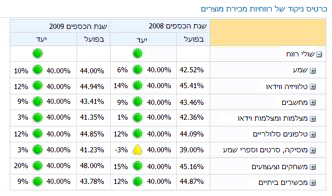
אם ברצונך לראות את הרמה הבאה של פירוט עבור קטגוריה מסוימת, כגון משחקים & צעצועי באפשרותך ללחוץ על סימן החיבור (+) לצד קטגוריה זו ולחץ הניקוד יגדל באופן אוטומטי כדי להציג את רמת הפירוט הבאה. לאחר מכן, לכרטיס הניקוד שלך עשוי להיראות התמונה הבאה:
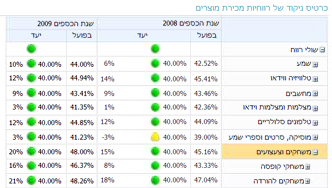
תוכל להמשיך הרחבה הניקוד עד שתגיע ל רמת הפירוט הנמוכה ביותר. התמונה הבאה מציגה הורד משחקים קטגוריית המשנה מורחב אל רשימת מוצרים בודדים, השווה רמת הפירוט עבור כרטיס ניקוד זה מסוים הנמוך ביותר.
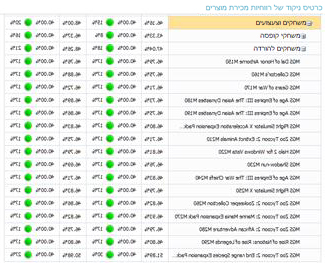
בדוגמה הקודמת, הקטגוריות, קטגוריות המשנה והמוצרים הבודדים מאוכלסים באופן דינאמי. פירוש הדבר הוא שכאשר הנתונים משתנים, כרטיס הניקוד מתעדכן ומציג את הנתונים הנוכחיים.
בנוסף ללחיצה על סימן החיבור (+) או על סימן החיסור (-) לצד פריט בכרטיס הניקוד, באפשרותך להשתמש גם בפקודות בצע הסתעפות וכנס, כמוצג בתמונה הבאה:
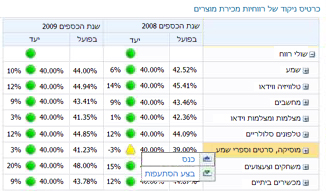
כדי להשתמש בפקודות כנס או בצע הסתעפות, לחץ באמצעות לחצן העכבר הימני על פריט ולאחר מכן לחץ על כנס או על בצע הסתעפות.
השתמש בפקודה כנס כדי להציג רמת פירוט גבוהה יותר.
השתמש בפקודה בצע הסתעפות כדי להציג רמת פירוט נמוכה יותר.
כרטיסי ניקוד הכוללים מחווני KPI בעמודות
כעת באפשרותך להשתמש בכרטיסי ניקוד הכוללים מחווני KPI מרובים בעמודות, המאפשרים לך להציג יותר מערכה אחת של מדדים עבור כל שורה בכרטיס הניקוד שלך. כרטיס ניקוד הכולל מחווני KPI בעמודות עשוי להיות דומה לתמונה הבאה:
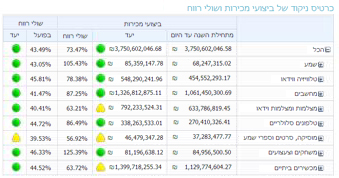
בדוגמה הקודמת, הניקוד מכיל Kpi שתי עמודות: ביצועי מכירות ושולי Sales.
כרטיסי ניקוד הכוללים מחווני KPI משוכללים יותר
כעת באפשרותך להשתמש בכרטיסי ניקוד הכוללים מחווני KPI מתקדמים יותר. לדוגמה, ייתכן שיהיו לך מחווני KPI המשתמשים בנוסחאות ובחישובים כדי למדוד ביצועים (מחווני KPI כאלה אמורים להשתמש במדדים מחושבים). לחלופין, ייתכן שיהיו לך מחווני KPI המשווים ערכים מרובים ליעד כולל (מחווני KPI כאלה אמורים להשתמש בנתונים מרובים בפועל). ייתכן שאף יהיו לך מחווני KPI המשתמשים בנוסחאות מיוחדות כדי להציג מידע עבור פרקי זמן דינאמיים, כגון "ששת החודשים האחרונים" או "מתחילת השנה עד היום" (מחווני KPI כאלה אמורים להשתמש בבינת זמן). כמו כן, כעת ייתכן שיהיו לך מחווני KPI המציגים באיזו מידה הביצועים רחוקים ממטרה מסוימת (מחווני KPI כאלה אמורים להציג שונות).
למרות שבאפשרותך לכלול מחווני KPI מתקדמים בכרטיסי הניקוד שלך, כרטיסי הניקוד יכולים להישאר פשוטים וקלים לשימוש. לדוגמה, כרטיס ניקוד הכולל מחווני KPI משוכללים כאלה עשויים להיות דומה לתמונה הבאה:
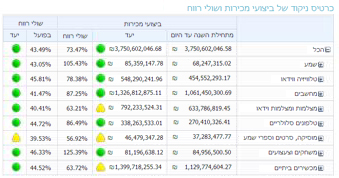
מדדים מחושבים
בתמונה הבאה, ה-KPI של מכירות שוליים ' מסומנת. KPI זה משתמש מדדי מחושב כדי לקבוע אם הביצועים עומדים ביעד או לא.
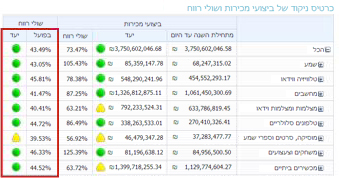
בעת שימוש במדדים מחושבים במחווני KPI, SharePoint Server מחיל נוסחה אחת או יותר על הנתונים בעת אחזורם ממסדי הנתונים המשמשים כבסיס. יכולת זו מאפשרת גם את השימוש במקורות נתונים מרובים ב- KPI יחיד.
נתונים מרובים בפועל
בתמונה הבאה, ה-KPI של מכירות ביצועים מסומנת. KPI זה משתמש בנתונים בפועל מרובים כדי לקבוע אם הביצועים הכוללים ביעד או לא.
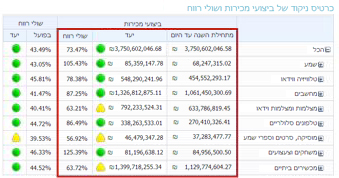
בינת זמן
בתמונה הבאה, עמודה אחת של ה-KPI של ביצועי מכירות ' מסומנת. KPI זה משתמש בינת זמן להצגת השנה לביצועים תאריך.
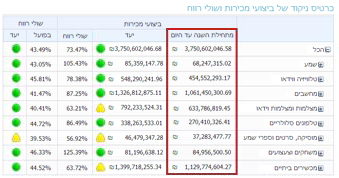
עם הזמן, כרטיס הניקוד מתעדכן בקביעות מבלי שמנהל לוח המחוונים יידרש לבצע שינויים כלשהם בכרטיס הניקוד או בשאילתות המשמשות כבסיס עבורו.
שונות
בתמונה הבאה, עמודה אחת ה-KPI של מכירות שוליים ' מסומנת. KPI זה מוגדר להציג אם הביצועים עומדים בסרגל או מחוץ ליעד וכן כמה מעל או מתחת היעד.
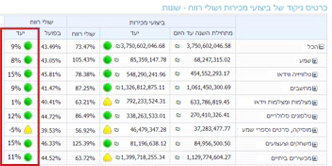
תצוגות וסוגי דוחות חדשים
כעת באפשרותך להשתמש בשלושה סוגי תצוגות חדשים של PerformancePoint בלוחות המחוונים שלך: דוח פרטי KPI, תרשימי עוגה אנליטיים ועץ הפירוק.
דוח פרטי KPI
באפשרותך להשתמש בדוח פרטי KPI בלוח המחוונים שלך כדי להציג מידע נוסף אודות מחווני KPI של כרטיסי ניקוד. לדוגמה, באפשרותך להציג את המידע הבא בדוח פרטי KPI:
-
סוגי המדדים המשמשים עבור מחווני KPI
-
אופן החישוב של ניקוד ביצועים ופירוט ערכי הסף עבור כל ניקוד בנפרד
-
הערות שהוצבו על-ידי משתמשים אחרים בכרטיסי הניקוד
דוח פרטי KPI עשוי להיות דומה לתמונה הבאה:
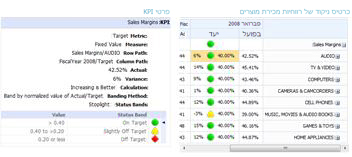
דוח פרטי KPI מלווה תמיד בכרטיס ניקוד בדף לוח מחוונים. הסיבה לכך היא שכל המידע המוצג בדוח פרטי ה- KPI נקבע לפי הפריטים שעליהם אתה לוחץ בכרטיס הניקוד. כדי להציג מידע בדוח פרטי KPI, עליך ללחוץ על ערך כלשהו בכרטיס ניקוד. כדי לראות את אופן החישוב של ניקוד בכרטיס ניקוד, לחץ על תא בעמודת ערכי יעד.
תרשימי עוגה אנליטיים
כעת באפשרותך להשתמש בתרשימי עוגה אנליטיים בלוחות המחוונים שלך. בדומה לתרשים קו או עמודות אנליטי, באפשרותך להשתמש בתרשים עוגה אנליטי כדי להציג רמות גבוהות יותר או נמוכות יותר של פירוט. באפשרותך גם לחקור את הנתונים לעומק כדי להציג ממד אחר בקוביית הנתונים של SQL Server Analysis Services המשמשת כבסיס.
תרשים עוגה אנליטי עשוי להיות דומה לתמונה הבאה:
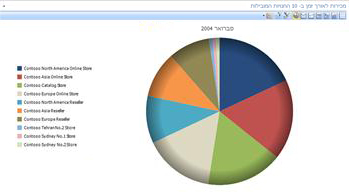
עץ פירוק
באפשרותך לפתוח עץ פירוק כדי לחקור נתונים בסוגים מסוימים של כרטיסי ניקוד ודוחות. עץ הפירוק זמין כפעולה שבאפשרותך להחיל על דוחות אנליטיים וכרטיסי ניקוד של PerformancePoint המשתמשים בנתונים של Analysis Services.
בדרך כלל עץ פירוק משמש כדי לראות כיצד ניתן להפריד ערך בודד בדוח או בכרטיס ניקוד לחברים התורמים לו. עץ הפירוק ממיין תוצאות באופן אוטומטי ומחיל תרשים פארטו מוטבע על הנתונים, כך שתוכל לראות במהירות את הפריטים בעלי התרומה הרבה ביותר לערך מסוים בדוח. באפשרותך גם לצפות במגמות על-פני החברים הנפרדים התורמים לערך כולל.
הערה: כדי לפתוח ולהשתמש עץ הפירוק, יש להתקין את Microsoft Silverlight 2 או Silverlight 3 מותקן במחשב שלך. בנוסף, בהתאם כרטיס ניקוד או תצוגה אנליטית לתצורת, ייתכן שלא תוכל לפתוח את עץ הפירוק.
כדי לפתוח את עץ הפירוק, באמצעות לחצן העכבר הימני על ערך בודדים, כגון נקודה בתרשים קו, סרגל בתרשים עמודות, יתד בתרשים עוגה או על תא של רשת או כרטיס ניקוד. לאחר מכן, באפשרותך לבחור עץ הפירוק. עץ הפירוק נפתח בחלון חדש, שבו באפשרותך חקירת רמת הפירוט הבאה, או להסתעף לקוביית הנתונים כדי להציג בעל ממד שונה בקוביית הנתונים.
עץ פירוק עשוי להיות דומה לתמונה הבאה:
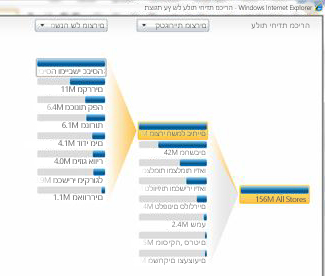
באמצעות עץ הפירוק, באפשרותך גם להציג מאפייני חבר עבור חבר מסוים בממד, כמוצג בתמונה הבאה:
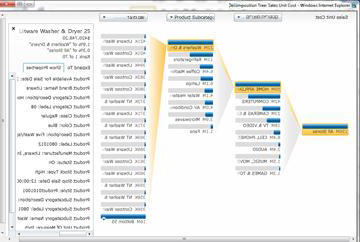
מסנני ערכים
בנוסף למסנני ערכים שאתה עשוי לראות לאורך חלקו העליון של דף לוח מחוונים, כעת באפשרותך להחיל מסנני ערכים על מרבית כרטיסי הניקוד והדוחות. יש שתי קבוצות עיקריות של מסנני ערכים הזמינים עבור פריטי לוח מחוונים של PerformancePoint: מסנני 10 הערכים העליונים ומסנני ערכים שצוינו על-ידי המשתמש.
-
ערכים עליונים מסנני ערכים 10. השתמש במסנן Top 10 ערך כדי להציג את מספר החברים העליון (או התחתון) בתוך קבוצה. באפשרותך להשאיר את הגדרת ברירת המחדל של 10, או באפשרותך לציין מספר שונה של הפריטים שברצונך להציג.
-
מסנני ערכים שצוין על-ידי המשתמש. השתמש מסנן ערכים כדי לציין את הקריטריונים עבור הפריטים שברצונך להציג. לדוגמה, באפשרותך להגדיר את המסנן כדי להציג פריטים המכילים ערכים הנמוכים מ (או גדול מ) ערך מספרי שאתה מציין. לחלופין, באפשרותך להגדיר את המסנן כדי להציג פריטים שאינם מכילים ערכים בטווח מסוים שאתה מציין.
באפשרותך להחיל מסנני 10 הערכים העליונים ומסנני ערכים שצוינו על-ידי המשתמש על רוב פריטי לוח המחוונים שלך.
עצה: בעת החלת מסנני ערכים כרטיסי ניקוד ודוחות, השינויים אינם נשמרים לשרת SharePoint. מומלץ לייצא את התוצאות אל Microsoft PowerPoint או ב- Microsoft Excel כדי לשמור את עבודתך.
מסנני 10 הערכים העליונים
כפי ששמו מעיד, מסנן 10 הערכים העליונים מאפשר לך להציג בקלות תוצאות עבור 10 החברים הטובים ביותר בקבוצה מסוימת. עם זאת, אינך מוגבל בהכרח להצגת 10 החברים העליונים בלבד בקבוצה. באפשרותך לציין קריטריונים עבור 10 העליונים. לדוגמה, באפשרותך לקבוע את התצורה של מסנן 10 העליונים להצגת 10 הפריטים התחתונים בקבוצה. לחלופין, באפשרותך להקליד מספר שונה להצגה, כגון 3 הפריטים העליונים (או התחתונים).
מסנן 10 העליונים מאפשר לך להתמקד במהירות רק בפריטים שברצונך לראות בלוח המחוונים. לדוגמה, נניח שאתה משתמש בתרשים אנליטי המציג סכומי מכירות עבור קטגוריות מוצרים שונות. בהתאם למספר קטגוריות המוצרים שארגונך מוכר, התרשים האנליטי שלך עשוי להיות דומה לתמונה הבאה:
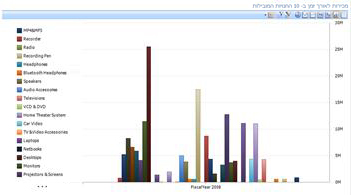
באפשרותך להחיל בקלות מסנני ערכים כדי לפשט את המידע בדוח זה. לדוגמה, באפשרותך להשתמש במסנן 10 עליונים כדי להציג רק את 10 קבוצות המוצרים הנמכרות ביותר. לשם כך, עליך ללחוץ באמצעות לחצן העכבר הימני על התרשים, ללחוץ על סנן ולאחר מכן ללחוץ על 10 עליונים. התרשים שלך מתרענן ומציג את התוצאות, כפי שניתן לראות בתמונה הבאה:
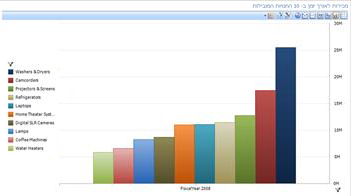
מסנני ערכים שצוינו על-ידי המשתמש
בדומה למסנני 10 הערכים העליונים, מסנני ערכים שצוינו על-ידי המשתמש מאפשרים לך לצפות בקלות במידע עבור פריטים מסוימים בדוח או בכרטיס ניקוד. מסננים אלה נקראים "מסנני ערכים שצוינו על-ידי המשתמש" מכיוון שאתה מציין את הקריטריונים. לדוגמה, נניח שאתה משתמש בתרשים אנליטי המציג סכומי מכירות עבור קטגוריות מוצרים שונות, ושהתרשים שלך דומה לתמונה הבאה:
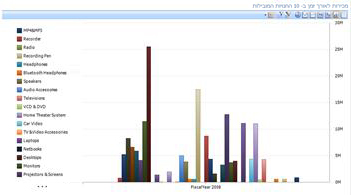
אם ברצונך להציג מכירות מוצרים הנמצאות בתוך טווח מסוים ושאינן מייצגות בהכרח את הפריטים הנמכרים ביותר או הנמכרים פחות, באפשרותך להחיל מסנן ערכים שצוין על-ידי המשתמש. לשם כך, לחץ באמצעות לחצן העכבר הימני על התצוגה האנליטית, לחץ על 'סנן' ולאחר מכן לחץ על 'מסנני ערכים'. תיבת הדו-שיח 'מסנני ערכים' נפתחת, ובה באפשרותך לציין את התוצאות שברצונך לראות, כמוצג בתמונה הבאה: